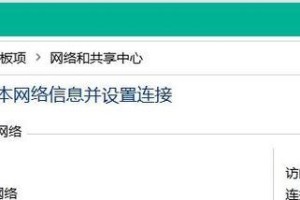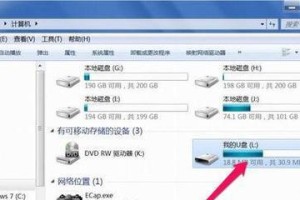随着技术的不断进步,现在很多计算机品牌都开始采用U盘安装系统,这种方式操作简单,速度快捷。本文将以华硕Win8系统为例,为大家详细介绍使用U盘安装Win8系统的教程。

准备所需工具和材料
1.购买一台符合华硕Win8系统安装要求的计算机
2.准备一个容量为8GB或更大的U盘
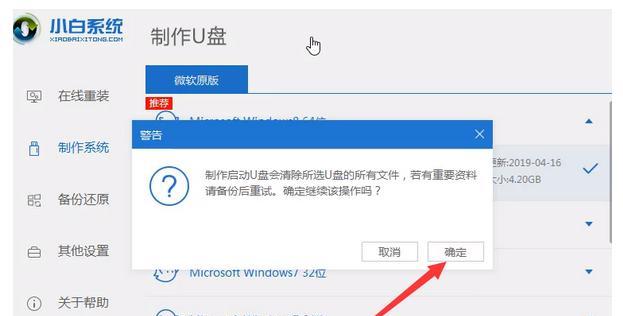
3.下载并保存华硕Win8系统安装镜像文件
制作启动U盘
1.插入U盘至电脑USB接口,确保U盘内无重要文件,因为制作过程将会格式化U盘
2.打开电脑上的文件管理器,右键点击U盘驱动器,选择“格式化”选项
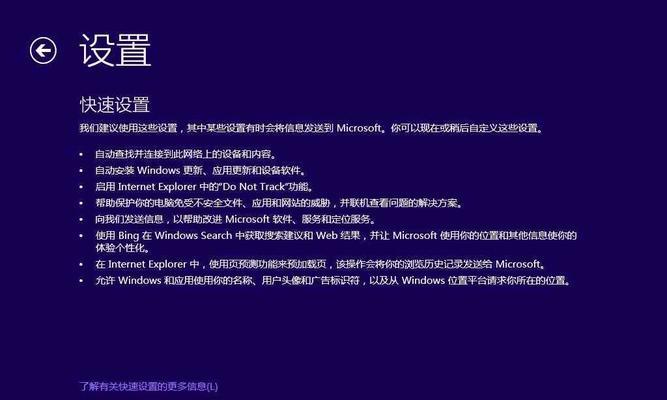
3.在弹出的格式化对话框中,选择“FAT32”文件系统,并点击“开始”按钮进行格式化
4.完成格式化后,将Win8系统镜像文件解压缩到U盘中
设置计算机启动项
1.重启计算机,进入BIOS设置界面,具体操作方式因计算机品牌而异,一般是按下Del或F2键
2.在BIOS界面中,找到“Boot”或“启动项”选项,设置U盘为第一启动项
3.保存设置并退出BIOS界面,计算机将会重启
开始安装Win8系统
1.计算机重启后,自动进入U盘的安装界面
2.选择语言、时区、键盘布局等相关设置
3.点击“安装”按钮,开始安装Win8系统
4.根据安装向导提示,选择安装的目标磁盘和分区方式
5.系统开始自动安装,并在安装过程中会多次重启,请耐心等待
完成安装和设置
1.安装完成后,根据提示进行系统设置,包括账户创建、网络连接等
2.根据个人需求和喜好,选择是否设置密码、开启系统更新等
3.配置完毕后,可以开始使用全新安装的华硕Win8系统了
常见问题及解决方法
1.U盘无法启动:检查BIOS设置是否正确,确保U盘为第一启动项
2.安装过程中卡顿或出错:重新制作启动U盘,确保镜像文件没有损坏
3.安装后无法正常使用:检查硬件驱动是否安装完整,尝试更新或重新安装驱动程序
注意事项
1.制作启动U盘时,请确保U盘内无重要文件,因为制作过程将会格式化U盘
2.安装系统时,选择目标磁盘和分区方式需要谨慎,避免误操作导致数据丢失
通过使用U盘安装华硕Win8系统,我们可以轻松完成系统安装,并且操作简单方便。遵循本文所述步骤,您将能够成功安装华硕Win8系统,享受全新的计算机使用体验。